Megjegyzés: Ez a cikk elvégezte a feladatát, és hamarosan megszűnik. „A lap nem található” üzenet elkerülése érdekében eltávolítjuk azokat a hivatkozásokat, amelyekről tudomásunk van. Ha létrehozott erre a lapra mutató hivatkozásokat, távolítsa el őket, így közösen naprakészen tartjuk a webet.

1. gyakorlat: Tipikus értekezlet ütemezése
Most Önön a sor, hogy kipróbáljon dolgokat. Kövesse az alábbi lépéseket egy online tesztértekezlet ütemezésének gyakorlásához. Ehhez a gyakorlathoz a legjobb élményt akkor érheti el, ha tesztértekezletet ütemez egy munkatársával és a szervezeten kívüli személyekkel.
-
Nyissa meg Outlook, majd jelentkezzen be a Lyncbe.
-
Nyissa meg a Naptár nézetet Outlook, és válasszon ki egy idősávot.
-
Kattintson az Új online értekezlet elemre a Outlook menüszalagon.
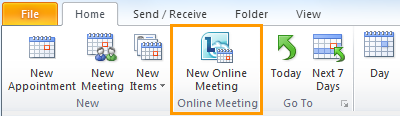
-
Ellenőrizze duplán a Start menü és a befejezés időpontját.
-
Írjon be egy rövid napirendet a pontozott vonal fölé, a Tárgy sorba pedig a Tesztértekezlet típust.
-
Hívjon meg egy munkatársat a szervezeten belülről és kívülről úgy, hogy felveszi a nevüket a Címzett sorba.
-
Kattintson a Küldés gombra.
-
Ellenőrizze, hogy az új értekezlet sikeresen létrejött-e a naptárban.
Megjegyzés: Amikor a résztvevők csatlakoznak az értekezlethez, a szervezeten belüli munkatárs megkerüli az előszobát, a szervezeten kívülieket pedig az előszobába. A Bekapcsolódás értekezletbe funkcióról további információt a Bekapcsolódás Lync 2010 Online-értekezletbe című témakörben talál.
6/1. témakör










